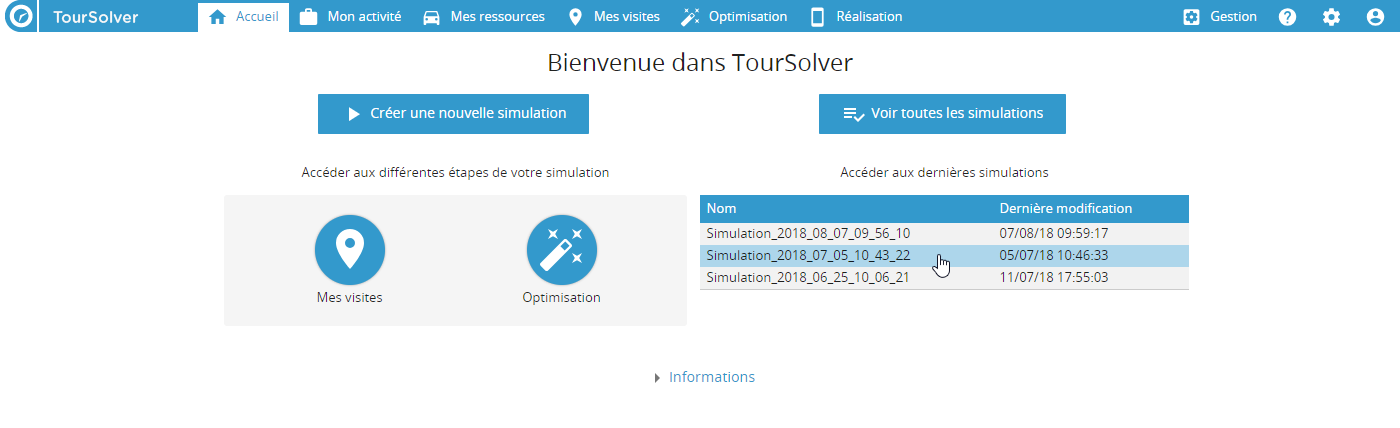Accueil - après votre première optimisation
Après avoir réalisé au moins une première optimisation de tournées, lorsque vous vous connectez à l'application avec votre identifiant et votre mot de passe, une page d'accueil différente de celle présentée lors de la première utilisation s'affiche alors :
Au lieu de rappeler les 4 étapes de l'utilisation de TourSolver, cette page d'accueil vous propose de :
- Créer une nouvelle simulation
- Choisir d'aller directement à l'étape Mes visites ou à l'étape Optimisation si une optimisation de tournées est en cours
- Voir toutes les simulations
- Accéder aux dernières simulations réalisées
- Accéder à l'historique des messages d'information publiés et déjà visualisés.
 Il n'est pas obligatoire à ce stade de passer par les étapes Mon activité et Mes ressources (ou autre terme selon la terminologie définie dans Mon activité) pour créer une nouvelle simulation. En effet, les paramètres définis dans ces deux onglets sont persistants et communs à toutes les simulations.
Il n'est pas obligatoire à ce stade de passer par les étapes Mon activité et Mes ressources (ou autre terme selon la terminologie définie dans Mon activité) pour créer une nouvelle simulation. En effet, les paramètres définis dans ces deux onglets sont persistants et communs à toutes les simulations.
Créer une simulation
Le bouton lance alors l'assistant directement à l'étape Mes visites (ou autre terme selon la terminologie définie dans Mon activité)
Raccourcis
Il est aussi possible d'accéder directement à l'étape Mes visites en cliquant sur l'icône correspondante.
Un raccourci vers la page Optimisation est également proposé. Il n'a d'utilité que lorsqu'une optimisation de tournées est en cours et permet alors d'en suivre le déroulement.
Voir toutes les simulations
Le bouton permet d'accéder à la fenêtre de gestion des simulations, listant toutes les simulations créées antérieurement, en affichant les indicateurs permettant de les comparer, valider ou supprimer.
Dernières simulations
Enfin, une liste des 5 dernières simulations réalisées, triées de la plus récente à la plus ancienne, pour en re-charger une, en consulter ou exporter les résultats, la modifier et la ré-optimiser. Cliquer sur une des 5 dernières simulations la charge et vous en affiche les résultats d'optimisation.
Informations
Des messages d'information sont régulièrement publiés sous forme de notifications dans la page d'accueil, pour vous informer sur :
- l'actualité du produit (nouvelle version, nouveautés fonctionnelles...)
- les opérations de maintenance de l'infrastructure pouvant entraîner une interruption momentanée du service.
Exemple de message d'information
Un volet déroulant Informations permet de visualiser l'historique des messages publiés antérieurement dans l'application, et consultables ici dans ici liste.
Par défaut, les messages sont triés par ordre chronologique, du plus récent au plus ancien. Chaque message a un type et un niveau associé à sa couleur.
 Actuellement, les messages ne sont publiés dans l'interface utilisateur qu'en version française et anglaise.
Actuellement, les messages ne sont publiés dans l'interface utilisateur qu'en version française et anglaise.
Bonne utilisation !